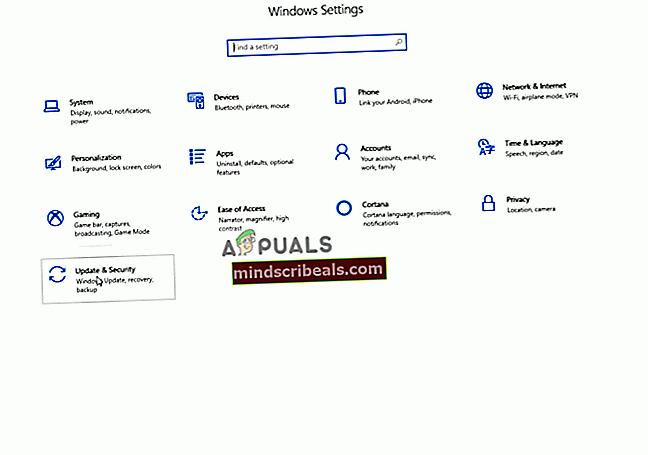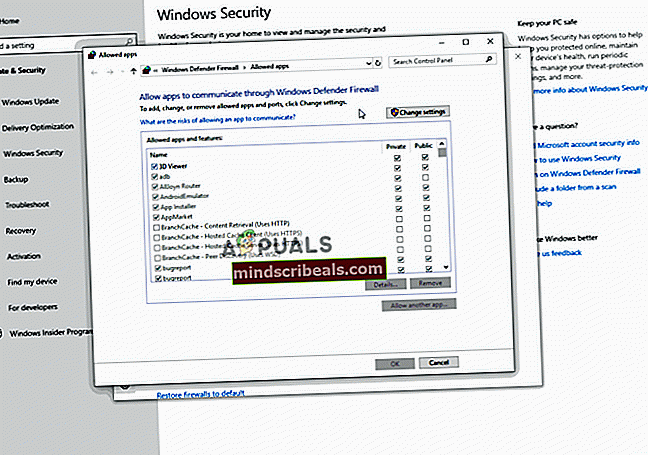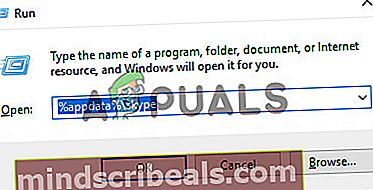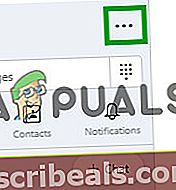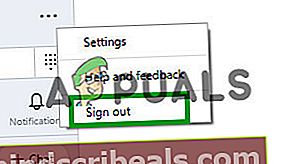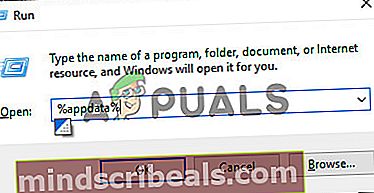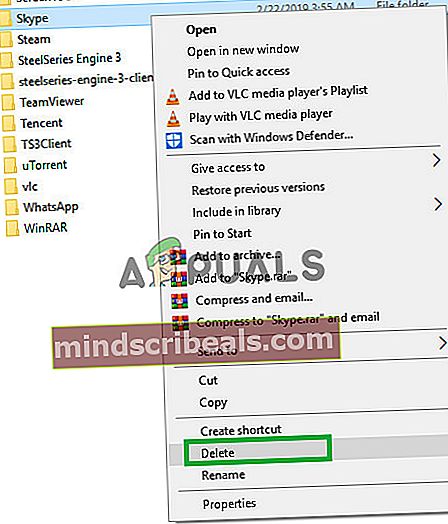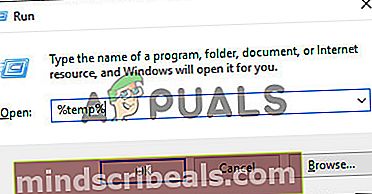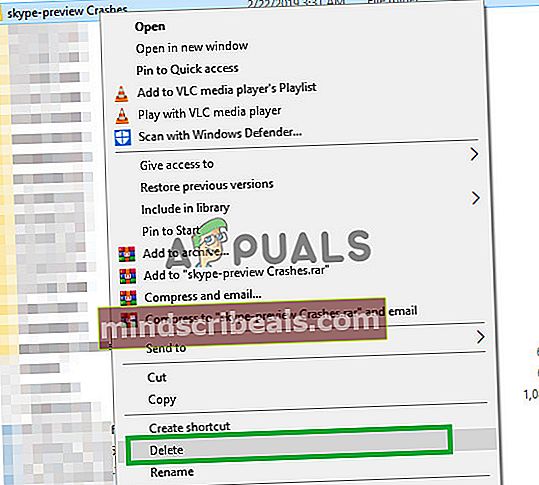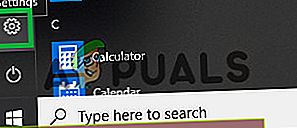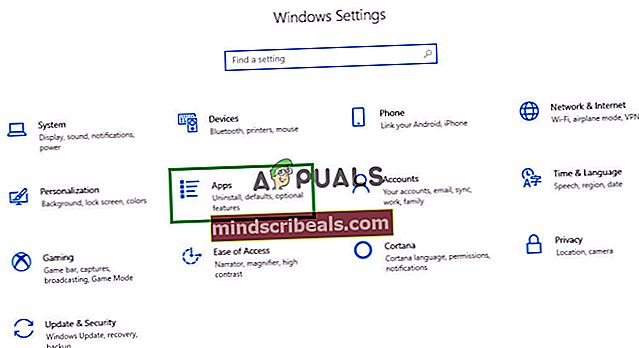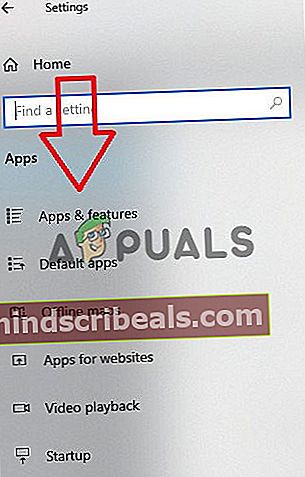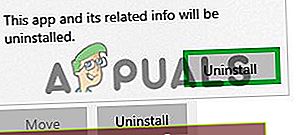Popravek: rezultatov imenika ni mogoče naložiti v Skype
Skype je telekomunikacijska storitev, ki nudi podporo za video klice, glasovne klice in neposredna besedilna sporočila. Aplikacija je na voljo za Windows, Android, IOS, Xbox in številne druge konzole in operacijske sisteme. Do leta 2010 naj bi bilo približno 600 milijonov uporabnikov s 300 milijoni aktivnih mesečno v letu 2015. Aplikacija je znana po tem, da se večinoma uporablja v videokonferencah.
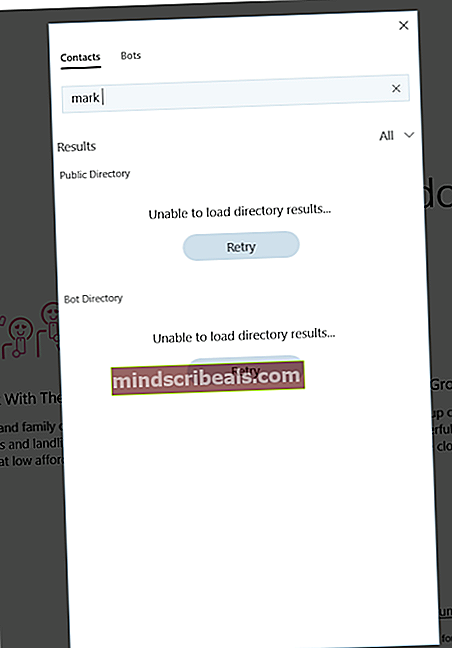
Vendar pa v zadnjem času prihaja veliko poročil o aplikaciji, ki prikaže sporočilo o napaki "Ne morem naložiti rezultatov imenika", kadar koli uporabnik poskuša iskati stike. V tem članku bomo razpravljali o nekaterih razlogih, zaradi katerih je to napako mogoče sprožiti, in vam ponudili izvedljive rešitve za popolno odpravo težave.
Kaj povzroča napako »Ne morem naložiti rezultatov imenika« v Skypeu?
Razlogov, zaradi katerih se lahko ta napaka sproži, je nekaj najpogostejših:
- Težave s povezljivostjo:Napaka je večinoma posledica tega, da se aplikacija ne more povezati s strežnikom. Ta težava se lahko pojavi zaradi počasnega interneta ali onemogočenega dostopa do aplikacije s strani požarnega zidu Windows.
- Predpomnilnik:Predpomnilnik shrani vsaka aplikacija v računalnik, da skrajša čas nalaganja. Vendar se sčasoma lahko ta predpomnilnik poškoduje in povzroči težave z aplikacijo. Enako velja za Skype.
- Nepravilna prijava:Včasih je bila integriteta prijave morda ogrožena zaradi začasne prekinitve povezave med prijavo. Ta težava je precej pogosta in jo je mogoče odpraviti s ponovitvijo postopka.
- Poškodovana aplikacija: V nekaterih primerih se lahko aplikacija poškoduje zaradi manjkajočih datotek ali celo, če so datoteke nedotaknjene, se lahko sooča s težavami pri pravilnem nalaganju teh datotek.
- Datoteka Shared.xml:To je še ena datoteka, ki jo shrani aplikacija Skype in je znano, da povzroča težave z aplikacijo. Aplikacija ob izbrisu te datoteke enostavno znova ustvari, zato lahko z zamenjavo včasih rešite težavo.
Zdaj, ko dobro razumete naravo problema, bomo šli naprej k rešitvam.
Rešitev 1: Odobritev dostopa v požarnem zidu.
Požarni zid Windows lahko včasih prepreči, da bi nekatere funkcije aplikacije vzpostavile stik s strežnikom in tako povzroči težave z aplikacijo. V tem koraku bomo aplikaciji omogočili dostop v požarnem zidu.
- Kliknite na ZačniMeni in odpriteNastavitev”.
- Kliknite naPosodobitve in varnost".
- IzberiteVarnost sistema Windows"Možnost v levem podoknu.
- V možnosti Varnost sistema Windows izberite »Požarni zid in zaščita omrežja“.
- Zdaj kliknite na “Dovolite aplikacijo prek požarnega zidu“.
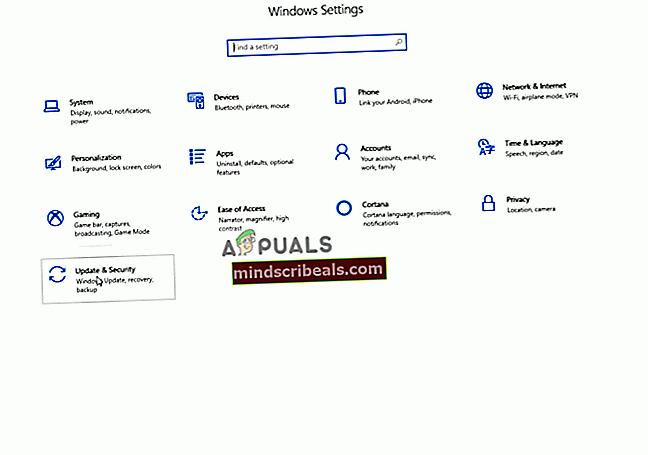
- Kliknite naSpremenite nastavitve"Zagotoviti upravni privilegiji.
- Pomaknite se dol in se prepričajte, da je Skype dovoljen v obehZasebno"In"Javno”Omrežij.
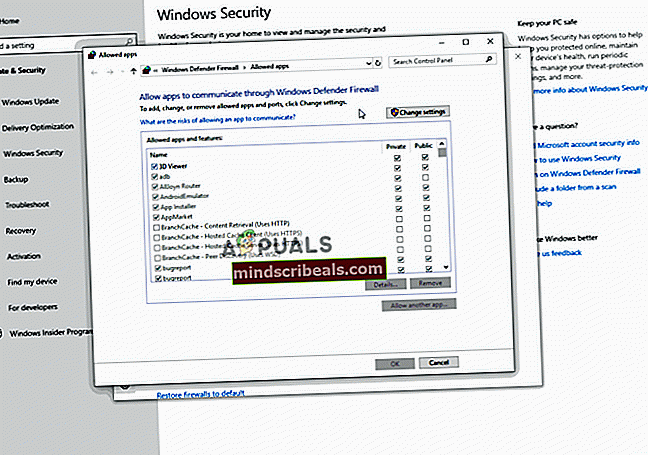
- Kliknite na "v redu“, teči vloga in preverite da preverite, ali napaka ni odpravljena.
2. rešitev: Brisanje datoteke »Shared.xml«.
To je datoteka, ki jo shrani aplikacija Skype in je znano, da povzroča težave z aplikacijo. Aplikacija ob brisanju te datoteke preprosto znova ustvari, zato lahko z njeno zamenjavo včasih rešite težavo. Zato bomo v tem koraku izbrisali to datoteko, za katero:
- Zapri vsi primeri Skype aplikacijo.
- V iskalno vrstico vnesite »Teči"In pritisnite"Enter“.
- To bo odprlo "TečiPoziv“, Vnesite“% appdata% \ skype"V Teči in pritisnite “Enter“.
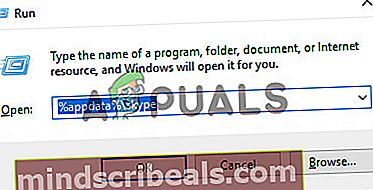
- Odprla se bo mapa s podatki programa Skype, izbrisala boShared.xml", Če je v tej mapi.
- Zdaj ponovni zagon računalnik, teči skype in preverite če želite preveriti, ali težava še vedno obstaja.
3. rešitev: Prijavite se znova.
Včasih je integriteta "prijave" lahko ogrožena zaradi začasne prekinitve povezave med prijavo. Ta težava je precej pogosta in jo je mogoče odpraviti s ponovitvijo postopka. Zato se bomo v tem koraku odjavili iz Skypa in se nato znova prijavili za to:
- Kliknite na Meni možnost vrha prav strani levo podokno.
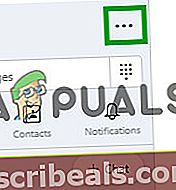
- Izberite “Podpiši iz spustnega menija.
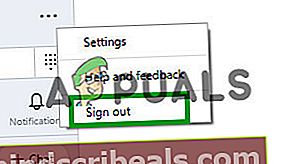
- Zdaj znaknazajv s svojimi podatki in preverite če želite preveriti, ali težava še vedno obstaja.
4. rešitev: Brisanje predpomnilnika.
Predpomnilnik shrani v računalnik vsaka aplikacija, da se skrajša čas nalaganja. Vendar se sčasoma lahko ta predpomnilnik poškoduje in povzroči težave z aplikacijo. Enako velja za Skype. Zato bomo v tem koraku izbrisali predpomnilnik aplikacije.
- Prepričajte se blizu vsi primeri aplikacije.
- V iskalno vrstico sistema Windows vnesite »Teči“
- V poziv Run vnesite »%podatki aplikacije%"In pritisnite enter.
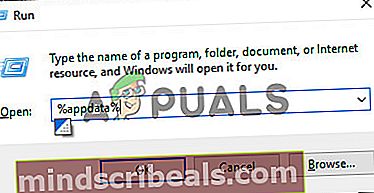
- Izbriši "Skype"V mapi s podatki o programu, ki se odpre.
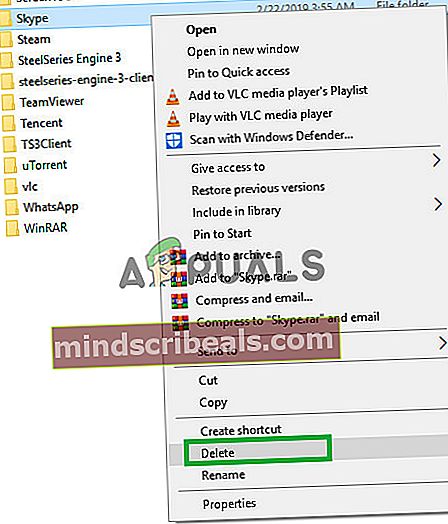
- Zdaj podobno odpriteTečipoziv" ponovno.
- Vtipkaj "% temp%”Znotraj Teči poziv.
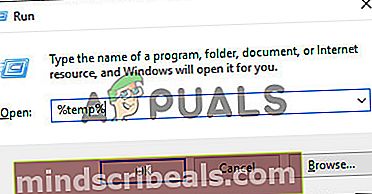
- To bo odprlo mapo z začasnimi datotekami znotraj izbriši v kateri koli mapi, ki imaSkype«V njegovem imenu.
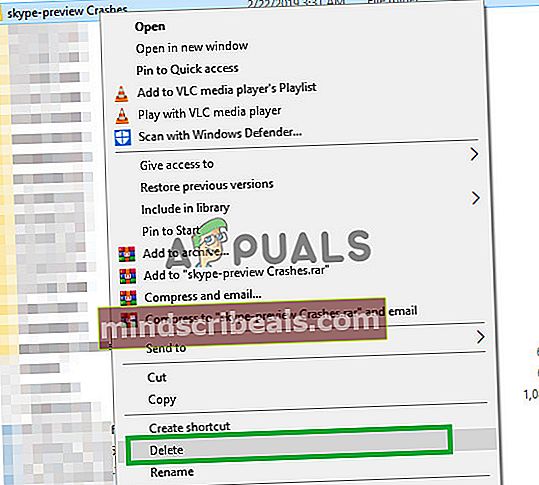
- Zdaj Ponovni zagon računalnik.
- Teči Skype in preverite, ali težava ni odpravljena.
5. rešitev: Ponovna namestitev aplikacije.
V nekaterih primerih se datoteke programa Skype lahko poškodujejo ali postopek namestitve aplikacije morda ni pravilno namestil. Zato bomo v tem koraku izbrisali aplikacijo Skype iz našega računalnika in jo znova prenesli.
- Odprite ZačniMeni in kliknite na nastavitve ikono.
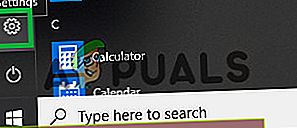
- V nastavitvah izberite »Aplikacije".
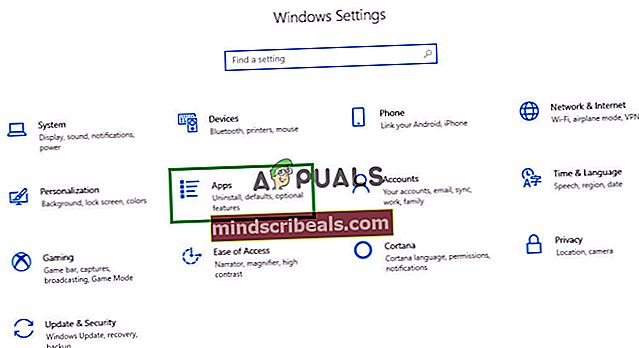
- V desnem podoknu izberite »Aplikacije in funkcije“.
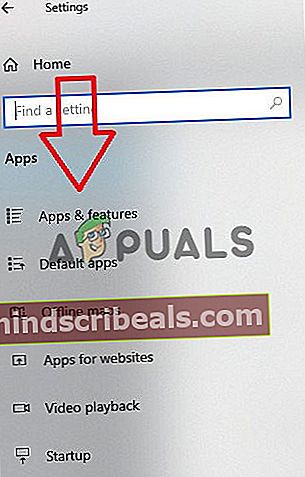
- Poišči "Skype"S seznama aplikacij in kliknite na njem.
- Kliknite naOdstrani”, Ki se prikaže pod imenom aplikacije.

- Kliknite na "Odstrani" ponovno.
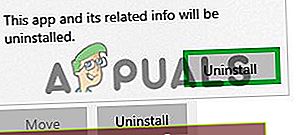
- Kliknite »Naslednji"Na nastavitvi in samodejno se bo odstranite Skype in vse njegove komponente iz računalnika.
- Zdaj PrenesiSkype Iz MicrosoftShrani in namestite to.
- Teči aplikacijo in preverite, ali težava ni odpravljena.